במקרים מסוימים יש צורך בפריקת האנטי-וירוס לא לצורך הסרת ההתקנה, אלא לצורך השעיה זמנית של עבודת חבילת האנטי-וירוס, מה שיוצר בעיות להפעלה נכונה של תוכניות מסוימות. פעולה זו אינה קשה אפילו עבור משתמש חסר ניסיון, למרות שפע חלונות האזהרה הנלווים אליו.
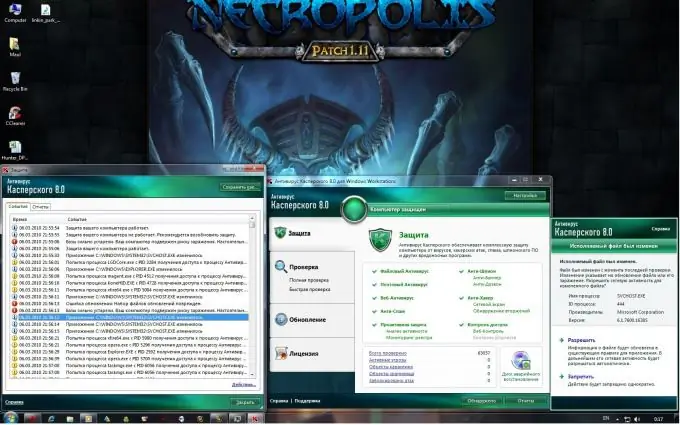
הוראות
שלב 1
מצא את סמל "Kaspersky Anti-Virus" בפינה השמאלית התחתונה של מסך צג המחשב.
שלב 2
התקשר לתפריט שירות היישומים על ידי לחיצה ימנית על סמל היישום Kaspersky Anti-Virus.
שלב 3
בחר "יציאה" בתפריט שירות היישומים.
שלב 4
לחץ על אישור בחלון האזהרה האישי של Kaspersky Anti-Virus שנפתח. האנטי-וירוס פורק.
בעת פריקת האנטי-וירוס, avast! נעשה שימוש באלגוריתם דומה של פעולות.
שלב 5
בחר את סמל האנטי-וירוס avast! עם לוגו i בפינה הימנית התחתונה של מסך צג המחשב.
שלב 6
התקשר לתפריט השירות של התוכנית על ידי לחיצה ימנית על סמל היישום avast! עם הלוגו i.
שלב 7
בחר "השבת יצירת VRDB" בתפריט שירות היישומים.
שלב 8
בחר את סמל האנטי-וירוס avast! עם הלוגו בפינה הימנית התחתונה של מסך צג המחשב.
שלב 9
התקשר לתפריט השירות של התוכנית על ידי לחיצה ימנית על סמל היישום avast! עם הלוגו של א.
שלב 10
בחר בפריט "עצור סורק גישה" בתפריט שירות היישומים.
שלב 11
אשר את בחירתך על ידי לחיצה על כפתור "כן".
שלב 12
לחץ על כפתור "התחל" כדי להיכנס לתפריט הראשי ולפתוח את "לוח הבקרה".
שלב 13
בחר "ניהול" ועבור אל "שירותים" על ידי לחיצה ימנית על סמל "ניהול".
שלב 14
ציין את ה- avast! אנטי-וירוס ופתח את תפריט השירות על ידי לחיצה ימנית על שדה השירות.
שלב 15
בחר בפקודה עצור.
שלב 16
ציין את ה- avast! שירות בקרת iAVS4 ופתח את תפריט השירות על ידי לחיצה ימנית על שדה השירות.
שלב 17
בחר בפקודה עצור.
שלב 18
לחץ על CTRL + alt="תמונה" + DEL בו זמנית ובחר "מנהל המשימות".
שלב 19
עבור לכרטיסייה תהליכים ובחר ashDisp.exe.
שלב 20
התקשר לתפריט הנפתח על ידי לחיצה ימנית על שדה השירות ובחר "סיים תהליך".
21
אשר את בחירתך על ידי לחיצה על כפתור "כן". תהליך פריקת אנטי-וירוס avast! הושלם.






